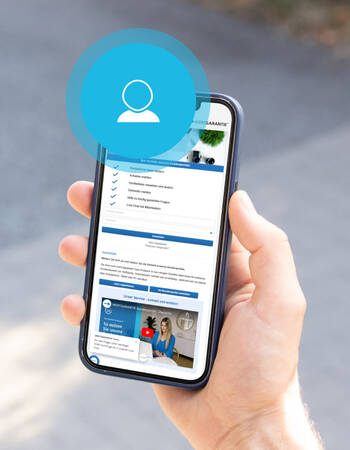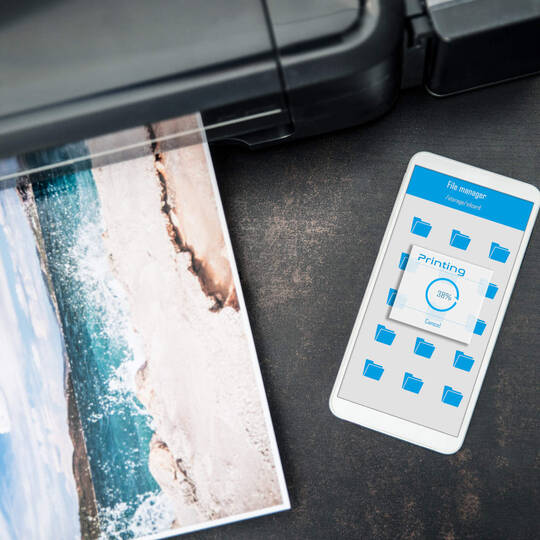
Ratgeber Elektronik So können Sie Ihr Handy mit dem Drucker verbinden
Drucker gibt es schon eine Ewigkeit. Man könnte meinen, dass Sie zum Standardrepertoire im Homeoffice gehören. Tja, das vielleicht, aber ob sie auch ordnungsgemäß funktionieren ist eine ganz andere Sache. Es gibt wohl kein technisches Gerät, das Nutzerinnen und Nutzer regelmäßig so sehr zur Verzweiflung bringt, wie der Drucker. Grund genug sich damit noch einmal zu befassen. Das gedruckte Wort hat auch hierzulande schließlich weiterhin Gewicht und kann viel bewirken (siehe Recherche zur Ibiza-Affäre). Insofern macht es schon Sinn, einen gut funktionierenden Drucker zu haben, der sich zudem auch problemlos mit dem Smartphone verbindet. Egal ob ein Foto oder längere Artikel, mit einem Smartphone ist es ein Leichtes, alles auszudrucken, was Sie wollen. Wie das geht, welche Unterschiede zwischen Android und iOS existieren und wie Apps hierbei helfen können, verraten wir Ihnen im Folgenden.
Bevor Sie Drucker und Handy verbinden: die ersten Schritte
Sie haben die Möglichkeit, per Smartphone Dokumente, Bilder und andere Dateien zu drucken. Es gibt geringfügige Unterschiede je nach Telefon und Drucker, aber im Grunde ist der Vorgang unkompliziert. Bevor Sie Ihr Handy mit einem Drucker verbinden, sollten Sie sicherstellen, dass beide Geräte eingeschaltet sind und mit demselben WLAN Netzwerk verbunden sind.
Drucker mit WLAN-Netzwerk verbinden
- Schalten Sie das Bedienfeld des Druckers ein.
- Navigieren Sie im Menü zu den „Einstellungen“.
- Wählen Sie den Bereich „WLAN“ oder „Netzwerke“ aus.
- Suchen Sie nach dem gewünschten WLAN Netzwerk.
- Geben Sie das WLAN-Passwort ein.
- Sobald die Verbindung zwischen dem Drucker und dem WLAN Router hergestellt ist, sollte der Drucker drahtlos drucken können.
Smartphone mit WLAN-Netzwerk verbinden
- Starten Sie die „Einstellungen“-App.
- Navigieren Sie zum Abschnitt „WLAN“.
- Aktivieren Sie die Option „WLAN“.
- Es erscheint eine Liste der verfügbaren WLAN-Netzwerke.
- Wählen Sie das entsprechende Netzwerk aus.
- Geben Sie das Passwort für das WLAN ein.
- Bestätigen Sie die Verbindung durch Antippen von „Verbinden“.
Wie kann ich den Drucker mit dem Handy verbinden?
Es kommt nicht immer vor, dass Sie einen Laptop zur Hand haben oder zu Hause am PC sitzen, um ein Dokument auszudrucken. Es ist jedoch äußerst praktisch, dass Sie diese Aufgabe auch mit einem Smartphone erledigen können. Hier erfahren Sie, wie Sie Ihr Telefon mit einem Drucker verbinden können, um dann bequem per Smartphone zu drucken.
Für Android-Geräte: Handy und Drucker verbinden
Das Android Betriebssystem bietet keine integrierte Druckerverwaltung über verschiedene Hersteller hinweg. Macht aber nichts. Installieren Sie zunächst ein Plug-in, um vom Smartphone aus drucken zu können. Hier ist, wie Sie vorgehen:
Plug-in auf Android-Smartphone installieren
- Öffnen Sie die Einstellungen auf Ihrem Android Gerät.
- Navigieren Sie zu „Verbindungen” und dann zu „Weitere Verbindungseinstellungen”.
- Wählen Sie unter „Drucker” die Option „Plug-in herunterladen”.
- Ihr Smartphone leitet Sie zum Google Play Store weiter, wo Ihnen alle verfügbaren Plug-ins angezeigt werden.
- Suchen Sie nach der Marke Ihres Druckers und installieren Sie das entsprechende Plug-in.
Inhalte von Android-Smartphone ausdrucken
- Öffnen Sie das gewünschte Dokument, Bild oder die Website.
- Tippen Sie auf das Menüsymbol.
- Wählen Sie „Drucken“.
- In der Druckvorschau tippen Sie auf „Drucker auswählen“ und dann auf „Alle Drucker…“.
- Wählen Sie Ihren Drucker aus der Liste aus.
- Tippen Sie auf das Drucker-Symbol, um mit dem Druckvorgang zu beginnen.
Für iPhones und iPads: Handy mit Drucker verbinden

Wenn Sie von Ihrem iPhone aus drucken möchten, sollte der Drucker das AirPrint Protokoll unterstützen, das Apple für die Kommunikation zwischen dem Smartphone und dem Drucker eingeführt hat. Die meisten WLAN fähigen Drucker sind mit AirPrint kompatibel. Überprüfen Sie die Produktbeschreibung Ihres Druckers, um sicherzustellen, dass er mit iPhones verwendet werden kann (Das sollte er in der Regel aber).
Inhalte vom iPhone drucken
- Öffnen Sie das gewünschte Dokument, Bild oder die Website.
- Tippen Sie auf das Symbol zum Teilen, das wie ein kleines Kästchen mit einem Pfeil nach oben aussieht.
- Wählen Sie das Drucker-Symbol aus.
- In der Druckvorschau tippen Sie auf „Drucker auswählen“.
- Wählen Sie Ihren Drucker aus der Liste aus.
- Tippen Sie oben rechts auf „Drucken“.
Per App: So können Sie Drucker und Handy verbinden und drucken
Sowohl im App Store von Apple als auch im Google Play Store finden Sie eine Vielzahl kostenloser Drucker Apps. Einige dieser Anwendungen sind speziell für bestimmte Druckermarken entwickelt worden, während andere für eine breitere Palette von Druckern geeignet sind. Im Folgenden nennen wir Ihnen die populärsten Anwendungen:
- Samsung Mobile Print
Samsung Mobile Print (erhältlich für Android und iOS) ist eine kostenlose Anwendung, mit der Sie Dokumente und Bilder von Ihrem Samsung Smartphone aus drucken können. Sie unterstützt verschiedene Samsung Drucker und -Geräte sowie den Zugriff auf Cloud-Dienste wie Google Drive, Dropbox und OneDrive.
- Canon PRINT Inkjet/SELPHY
Canon PRINT Inkjet/SELPHY (verfügbar für Android und iOS) bietet Besitzern von Canon-Druckern eine kostenlose App, mit der sie ihre Dokumente und Fotos direkt von ihrem Smartphone aus drucken können. Diese Anwendung ist sowohl für iOS- als auch für Android Geräte verfügbar und kann einfach über den jeweiligen App Store heruntergeladen werden.
- Epson iPrint
Wenn Sie eine App für Ihren Epson-Drucker suchen, könnte die Epson iPrint App (verfügbar für Android und iOS) eine passende Option sein. Mit dieser Anwendung können Sie Fotos und Dokumente direkt von Ihrem Smartphone auf Ihrem Epson Drucker drucken.
- PrinterShare
Falls Sie keine spezifische Druckermarke im Sinn haben, stehen Ihnen auch viele allgemeine Drucker Apps zur Verfügung. PrinterShare ist beispielsweise auf Android eine beliebte Wahl und unterstützt eine breite Palette von Druckern.
Egal welchen Drucker Sie besitzen, es gibt eine passende App, die Ihnen dabei hilft, Ihre Dokumente zu drucken. Wenn Sie planen, per Smartphone zu drucken, lohnt es sich also definitiv, einen Blick in den App bzw. Google Play Store zu werfen.